1. Thiết lập công cụ soạn thảo Tinymce Advanced
Ở phần trước mình đã hướng dẫn cài một số plugin cơ bản cho website WordPress đầu tiên của bạn, và trong đó có 1 plugin là Advanced TinyMCE
Công dụng của Plugin Advanced TinyMCE đó là thêm các chức năng soạn thảo còn thiếu vào khu vực soạn thảo văn bản trên WordPress. Nếu như bạn không cài đặt và thiết lập plugin này bạn sẽ thấy công cụ soạn thảo (như phần trước lúc bạn tạo page đã thấy), chỉ có như sau :
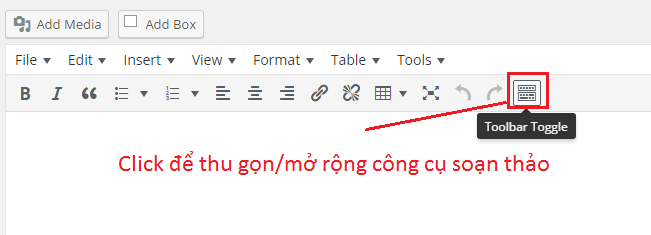
Bạn có thể thấy khung soạn thảo mặc định này khá sơ sài, ví dụ không có chỉnh cỡ chữ, không có chỉnh màu nền của chữ, không có chèn icon, không cho thay đổi kiểu font,..
Advanced TinyMCE plugin sẽ giúp bạn hoàn chỉnh những chức năng còn thiếu này, sau khi cài đặt plugin, bạn vào Settings => TinyMCE Advanced để thiết lập.
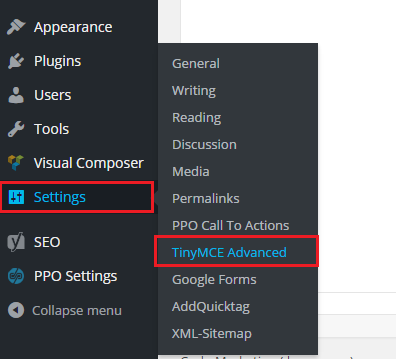
Bạn kéo các chức năng ở phía dưới lên trên khung soạn thảo, chức năng nào bạn cần dùng khi soạn thảo văn bản thì bạn kéo lên. Có rất nhiều chức năng bạn có thể kéo lên và vào soạn thảo văn bản test xem chức năng đó là gì.
Còn nếu bạn không biết kéo gì lên thì cứ nhìn theo hình dưới đây là các công cụ mình sử dụng, bạn có thể kéo các công cụ này lên
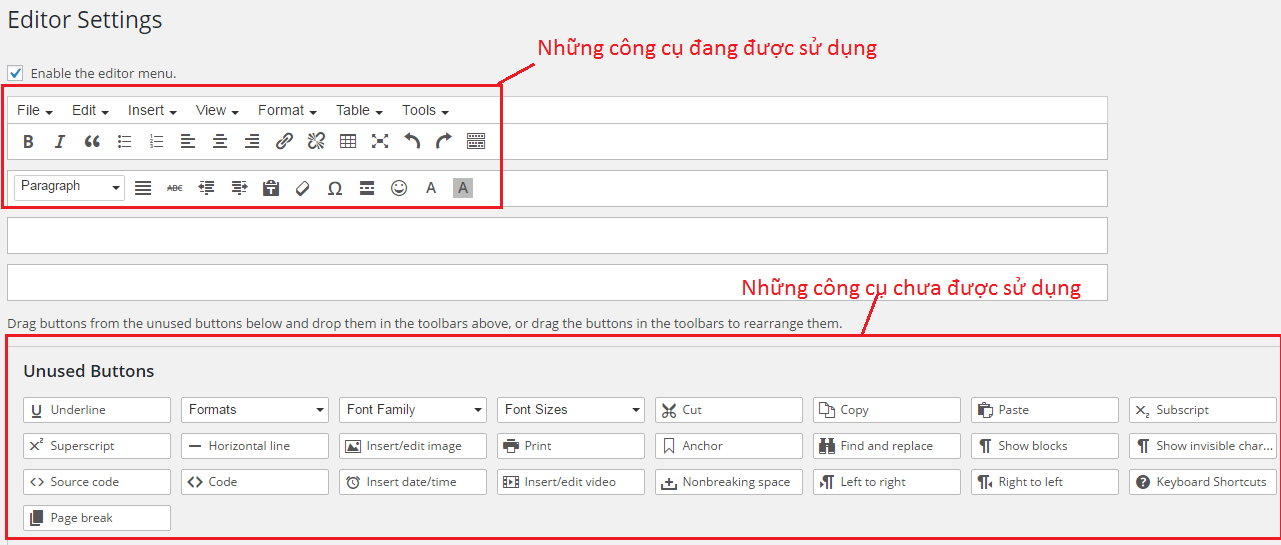
Như vậy bạn vào lại Add New => Post xem lại sẽ thấy khung soạn thảo của bạn đã đầy đủ theo ý của bạn. Và chúng ta sẽ tiến hành post bài review dưới dạng new post này luôn chứ không phải page nữa.
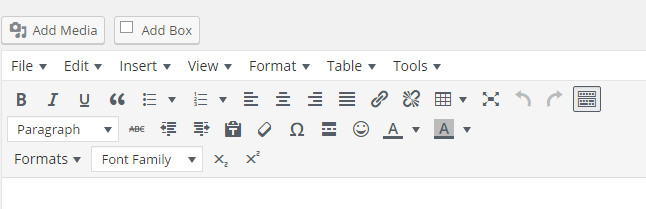
2. Post bài review.
Việc post bài review cũng y chang như post những page mà phần trước bạn đã được thực hành qua, nhưng bài review thì bạn nên để ở dạng bài post chứ không phải page, vì vậy bạn hãy vào post => add new như hình ở trên
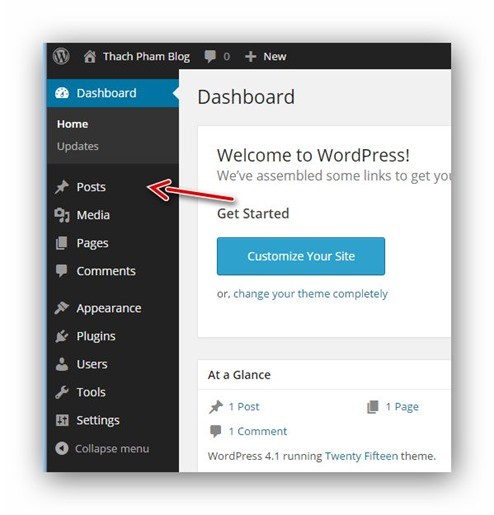
Post bài review rất dễ, bạn đã có công cụ soạn thảo y như Word, giờ bạn chỉ bày bố sao cho đẹp, nhìn gọn gàng thôi, ai cũng có thể làm được, nhiều bạn hỏi không biết chèn hình và link chỗ nào thì nó ở vị trí như dưới ảnh :
Với bài viết, bạn có thể tạo và chọn thư mục cho bài viết đó bằng cách điền tên thư mục vào, đối với trang Product Lauch 1 sản phẩm như thế này, bạn chỉ cần đặt tên thư mục là review thôi là đủ.
Để tạo thư mục, bạn nhìn phía bên trái, nhấn vào Add New Category, điền tên thư mục và nhấn nút Add New Category dưới cùng
![[IMG]](https://vietmmo.club/pl/17/13.png)
Công cụ giúp bạn lưu, xem trước và xuất bản bài viết bạn phải nhớ :
- Save Draft : Lưu nháp
- Preview : Xem trước
- Publish : Sau khi bạn cảm thấy bài viết đã ổn hết tất cả hãy nhấn nút Publish để đăng tài
![[IMG]](https://vietmmo.club/pl/17/14.png)
Quá trình đăng bài viết lên site rất đơn giản, bạn có thể tự làm 1 cách dễ dàng
Thank các bạn, bài học làm website trên nền wordpress đến đây kết thúc. Bạn có thể tự mày mò thêm hoặc liên hệ mình để có thể biết thêm các chức năng nâng cao hơn. Cũng như nhận được nhiều bộ THEME VÀ PLUGIN miễn phí tốt nhất nhé.




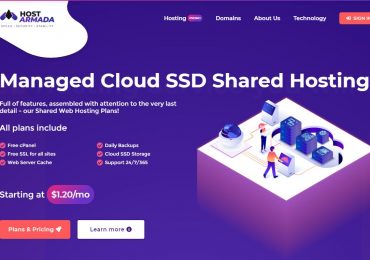

![[Bài 3] Khoá Học Affiliate: Những Tư Duy Mindset để Thành Công – Ninhmmo](https://ninhmmo.com/wp-content/uploads/2023/04/bai-3-370x260.png)
![[Bài 1] Khoá Học Affiliate – Giới Thiệu: Affiliate Là Gì?](https://ninhmmo.com/wp-content/uploads/2023/04/bai-1-370x260.png)


Pingback: Hướng dẫn kiếm tiền với bán hosting tại fatcow 2018 mới nhất
Pingback: Affiliate Marketing là gì và cách kiếm tiền với affiliate 2018 mới nhất